“移动”选项使您可以按指定的偏移移动一组对象或复制多个副本。
移动对象的步骤:
- 选择对象。
- 单击“编辑”选项卡 >“变换”面板 >“移动”,以显示“移动”工具栏:

在图形窗口中,移动原点标记放置在选择对象的中心。
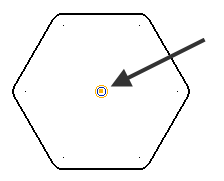
移动原点用于移动对象。移动对象时,原点将移动到新位置,且对象根据相对于原点的位置进行移动。
如果移动的是单个对象,并选择其一个关键点,则移动原点位于该关键点处。
- 您可以使用以下方法之一移动标记以更改移动原点:
- 将标记拖动到一个新位置
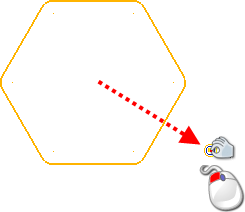
- 单击“移动原点”
 ,然后单击图形窗口中的任意位置或使用“状态栏”输入新位置。
,然后单击图形窗口中的任意位置或使用“状态栏”输入新位置。
- 将标记拖动到一个新位置
- 使用以下方式之一来移动对象:
- 单击
 以使用工作平面的轴定义对象的移动。这是默认模式。
以使用工作平面的轴定义对象的移动。这是默认模式。
输入 X、Y 和 Z 轴的值,或以图像形式单击一点以定义移动。在输入坐标时,将显示变换项目的预览。在应用更改前,拖动标记进行进一步的修改。
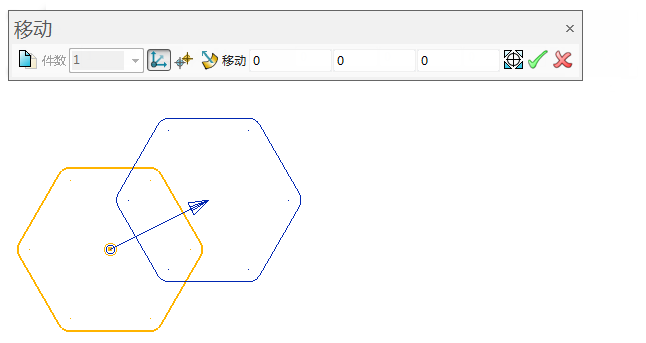
- 单击
 以使用两个点定义对象的移动:
以使用两个点定义对象的移动:

在图形窗口中,单击以输入指定移动方向的第一点,由箭头指示。在您移动光标时,标记会动态预览移动方向。
单击以输入定义移动方向的第二点。如上所述,将显示变换项目的预览。
输入一个值或沿定义的方向拖动标记以更新移动距离。
- 单击
 以使用与已选几何形体的法线来定义对象的移动:
以使用与已选几何形体的法线来定义对象的移动:

在图形窗口中,单击所需的对象。移动方向将在该点处垂直于几何形体,由箭头指示。
输入一个值或拖动标记以定义移动的距离。
注: PowerShape 运行状态中会记住用于定义对象移动的上次已选模式。该工具栏将保持打开状态,以便进行进一步的移动操作。
- 单击
- 使用方框选择或标准的 Ctrl+单击和 Shift+单击操作选择要操作的新对象。
- 单击“应用”
 以应用预览,或者单击“取消”
以应用预览,或者单击“取消” 以取消该操作。
以取消该操作。
复制对象并将副本移动指定的偏移的步骤:
- 单击“保留原始”
 按钮,然后在“份数”框中输入想要的复制份数。
按钮,然后在“份数”框中输入想要的复制份数。
- 使用上述选项之一定义移动。
如果仅移动对象,它们将相对于移动原点移动:
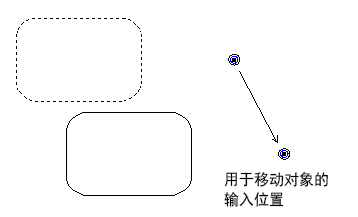
如果要创建多个副本,则移动原点的偏移定义副本彼此之间的偏移:
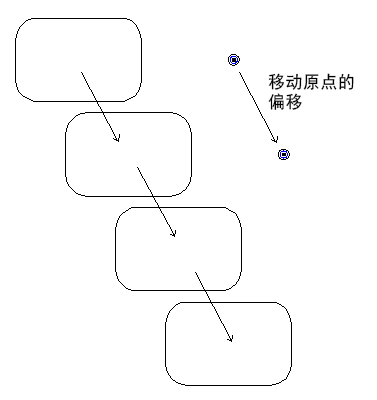
注: 您还可以通过拖动来移动和复制对象。